
ブログは誰でも簡単に始めることができますが
初めの数年は本業との掛け持ちになる場合がほとんどですよね。
そうなってくると本業がいそがしい月って
WordPressにログインできない日って出てきますよね。
もし3日以上空いてしまうと
何をしたらいいのか迷いませんか。
そこでWordPressのどの画面にもメモウィジェットを表示する
プラグイン「Keep Note」の紹介です。
常にメモウィジェットが表示されるので
WordPressログアウトの際に予定を書いておくと効果的ですよ。
ここでは画像付きで設定、使い方を説明してるので参考にしてみてください。
Keep Noteとは
WordPressのどの画面にも大きくメモウィジェットを表示するプラグインです。
機能的には自分で予定を書きWordPressをログアウトすることで
次回のログイン時にメモウィジェットが表示されているという使い方になります。
メモ確認後は表示スイッチをOFFにすることで通常の画面に戻ります。
プラグイン「Keep Note」のインストール
それでは始めていきましょう。
WordPressにログインしたら
ダッシュボードから「プラグイン」→「新規追加」へとクリックします。
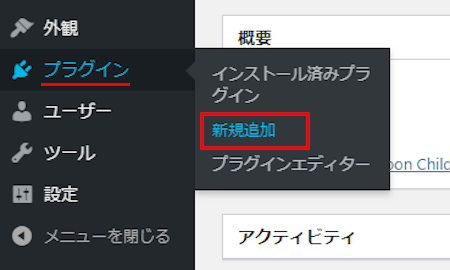
プラグインを追加のページが表示されたら
キーワード検索欄に「Keep Note」と入力しましょう。
検索結果は、自動で反映されます。
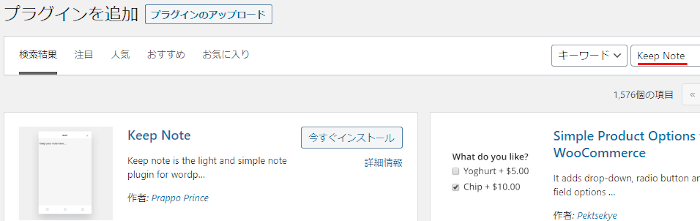
Keep Noteを見付けたら
「今すぐインストール」をクリックします。
*稀に下の方や右側、または違うページにある場合があります。
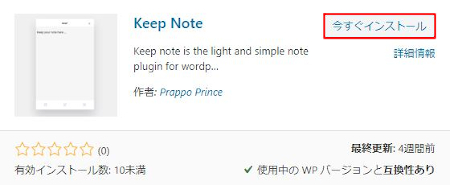
インストールが終わると「有効化」をクリックしましょう。
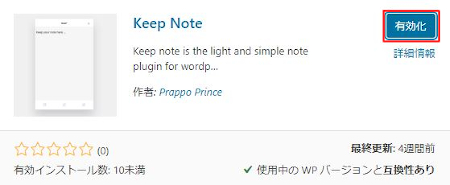
すでにメモウィジェットが表示されていますが
有効化すると自動でインストール済みプラグインのページに移動します。
もし、WordPressバージョンの違いで移動しない場合は
自分で「プラグイン」→「インストール済みプラグイン」に移動しましょう。
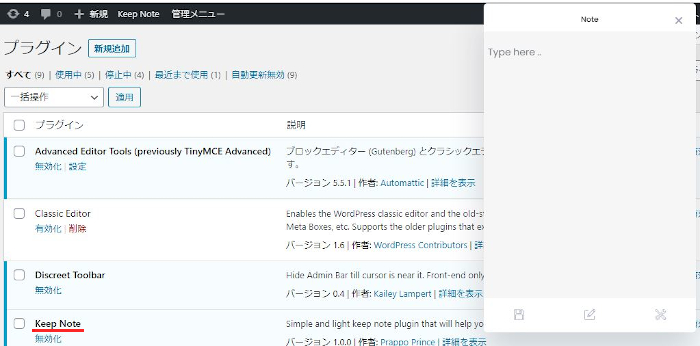
Keep Noteのインストールは終わりです。
メモウィジェットの使い方
このプラグインは初期設定などのシステム的な設定がないので
このまま実際にメモウィジェットを使っていきます。
では、管理メニューから「Keep Note」をクリックしましょう。
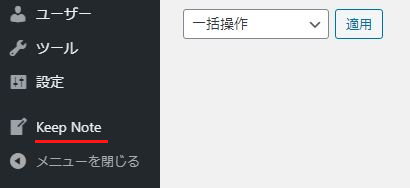
するとKeep Note Settingsページが開きます。
プラグインを有効化してから常に表示されている
メモウィジェットのON,OFFにページになります。
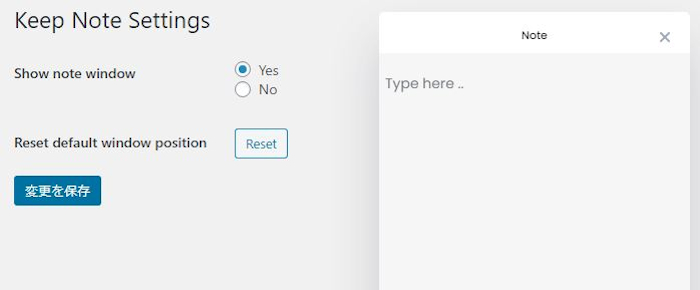
それでは適当にメモウィジェットに
予定やメッセージなど次回用の文章を入力します。
入力したら「SAVE」をクリックしましょう。
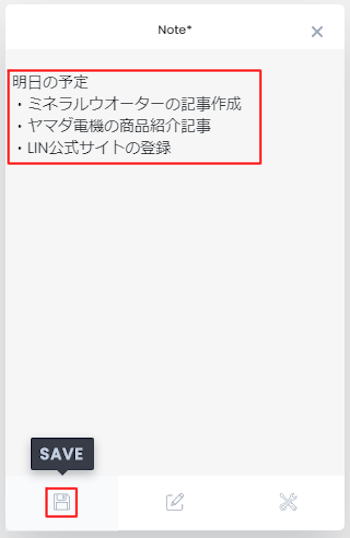
これで入力した文章が保存されたので
設定はこれで終わりです。
メモウィジェットの確認
それでは一度ログアウトをして
メモウィジェットが表示されるのか確認しておきましょう。
まず「ログアウト」します。
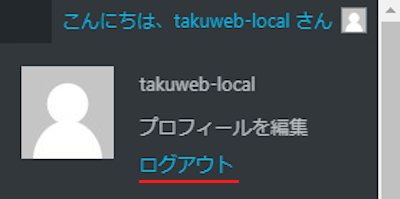
続いて
次回のログインを想定してここでは一度ログインをします。
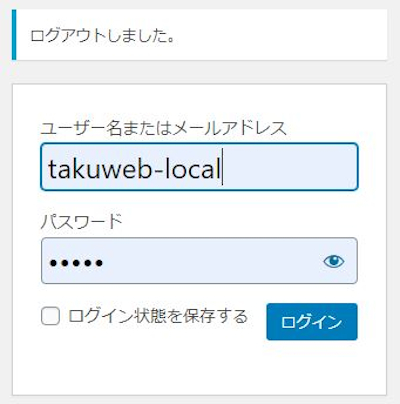
すると画像のように
あきらかに見えるようにメモウィジェットが表示されています。
これだと次回のログイン時にわかりやすいですよね。
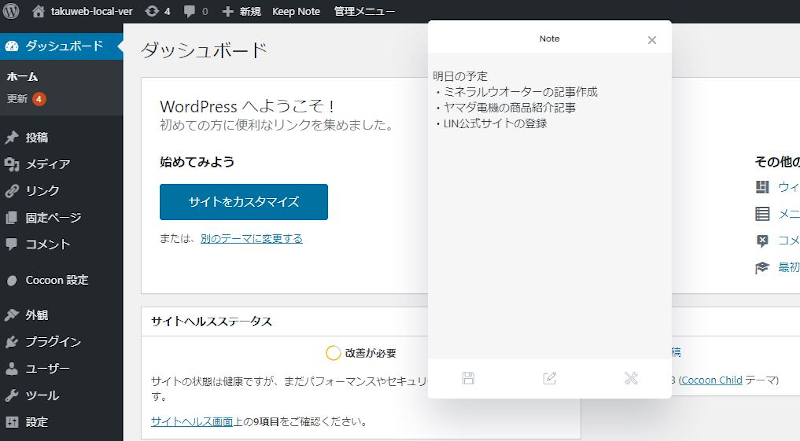
メモを確認したら
管理メニューから「Keep Note」で設定ページへ移動して
「No」にチェックを入れて「変更を保存」してください。
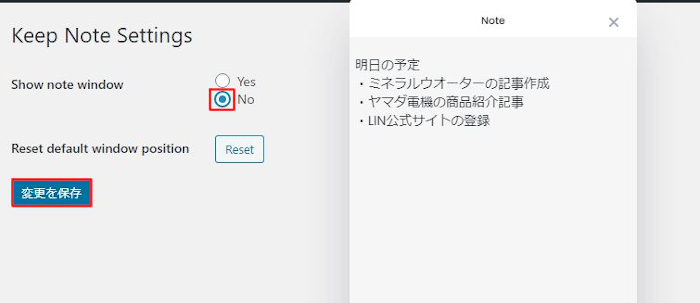
するとメモウィジェットが非表示になり通常の画面に戻ります。
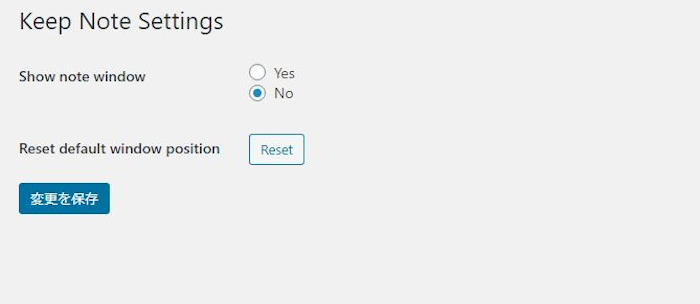
これでKeep Noteの紹介は終わりです。
メモ・ノート関連のプラグインは他にもいろいろありますよ。
ダッシュボードにメモパネルを設置するものや
投稿一覧にメモ機能を表示できるものもあります。
また、プラグイン一覧にメモ機能を追加できるもの
前回、何をしていたのかわかるように履歴を表示するものもありますよ。
メモ関係は作業開始がスムーズになるので
興味のある方はここより参考にしてみてください。
まとめ
WordPressの画面にメモウィジェットを表示するプラグインでした。
メモ関係のプラグインは多くあるので
どのメモが良いのか迷いますよね。
私的には週に6日間はログインする頻度だと
他の小さなメモ機能のプラグインでいいかと思いますね。
もし10日など長くログインしないなら
今回のメモウィジェットのように
ログイン時にわかるような大きなものをおすすめします。
気になる方は一度試してみてはどうでしょうか。
そこでこれをやらなきゃ損をするということで
ブログ維持のためにアフィリエイトを始めてみませんか。
大きく稼ぐには全力で挑む必要がありますが
ブログ維持費なら片手間でも大丈夫!
気になる方はここよりアフィリエイト会社(ASP)の紹介を見てみましょう。









